作成日
:2021.01.22



MetaTrader4(MT4)/MetaTrader5(MT5)では、オンバランスボリューム(OBV)が表示できます。オンバランスボリュームは、アメリカのジョゼフ・グランビル氏によって考案されたテクニカル指標です。計算方法は以下のようにシンプルで、わかりやすいのが特徴です。
計算に出来高を利用するため、株など市場全体の出来高データを取得できる銘柄での利用に向いています。FX銘柄など、基本的に出来高データを入手できない銘柄ではあまり利用されませんが、レート配信回数を示すティックボリュームで代用して数値を表示させることが可能です。
ここでは、MT4/MT5でオンバランスボリュームの表示・設定方法を行う方法について説明します。
MT4/MT5それぞれの説明は、タブ切替でご確認いただけます。
オンバランスボリュームの表示は、メニューバー・ナビゲーターの2か所から行うことができます。
メニューバーの「挿入」をクリックします。「インディケータ」、「ボリューム」の順にマウスポインターを動かし、「On Balance Volume」を選択します。
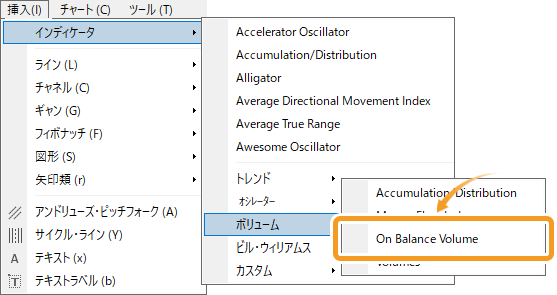
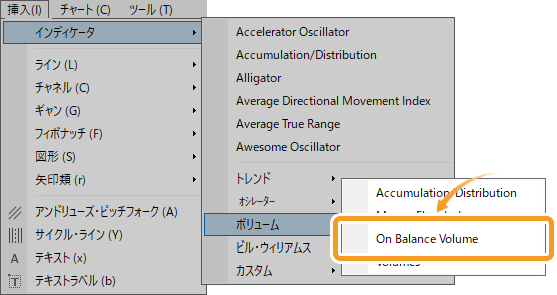
ナビゲーター内で、「インディケータ」、「ボリューム」の左側にある「+」アイコンを順にクリックします。「On Balance Volume」を選択し、オンバランスボリュームを表示させたいチャートにドラッグ&ドロップします。
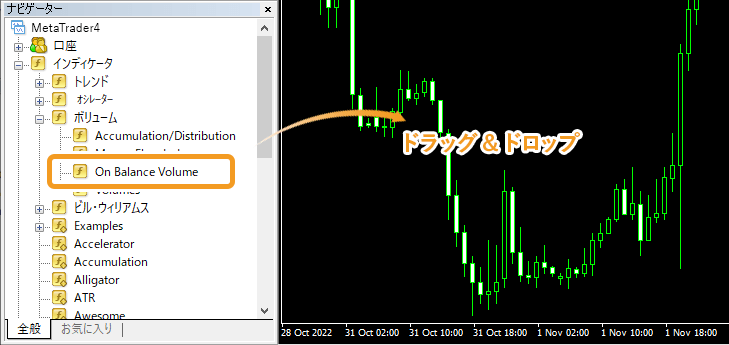
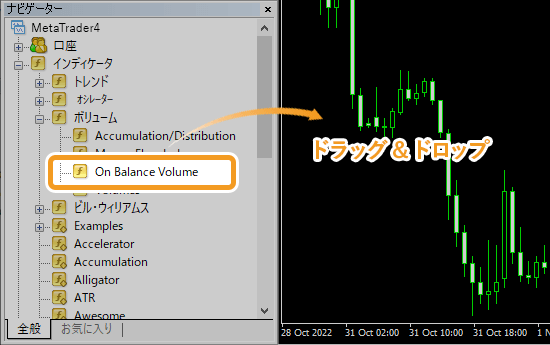
または、「On Balance Volume」上で右クリックし、「チャートに表示」を選択します。
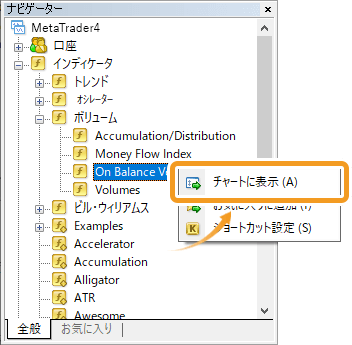
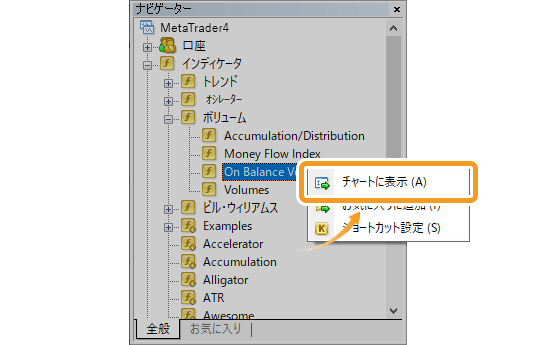
オンバランスボリュームの設定画面が表示されます。「パラメーター」「レベル表示」「表示選択」それぞれのタブでオンバランスボリュームの詳細設定を行い、「OK」ボタンをクリックします。
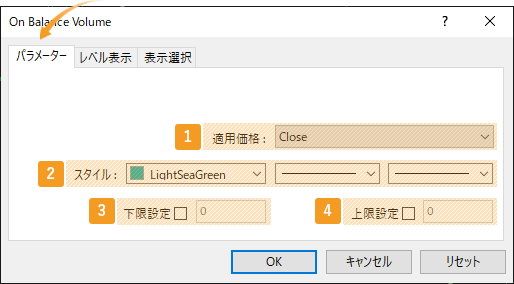
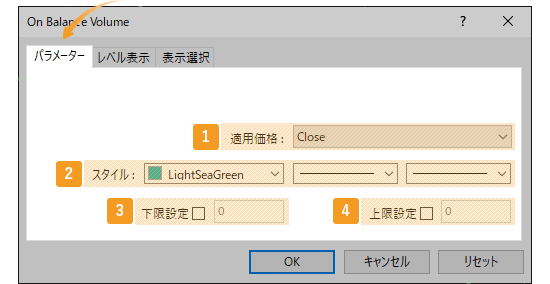
|
番号 |
項目名 |
説明 |
|---|---|---|
|
1 |
適用価格 |
オンバランスボリュームのデータを形成する価格を指定します。 Close:終値 Open:始値 High:高値 Low:安値 Median Price(HL/2):(高値+安値)÷2 Typical Price(HLC/3):(高値+安値+終値)÷3 Weighted Close(HLCC/4):(高値+安値+終値)÷4 |
|
2 |
スタイル |
表示するオンバランスボリュームの色、線の種類、線の太さを設定します。 |
|
3 |
下限設定 |
サブウィンドウで表示されるオンバランスボリュームの値について、下限を指定します。 |
|
4 |
上限設定 |
サブウィンドウで表示されるオンバランスボリュームの値について、上限を指定します。 |
オンバランスボリュームが表示されるサブウィンドウに、指定した水準の水平線ラインを表示することができます。水平線ラインを追加する場合は、「追加」をクリックし、追加する水準を入力します。
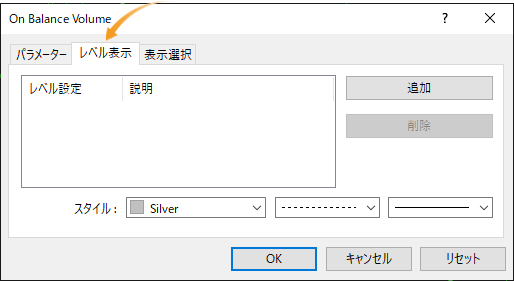
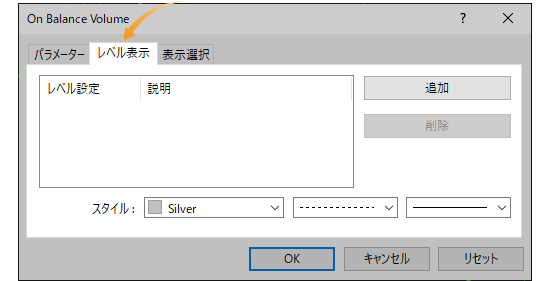
表示する時間足を指定する場合は、「表示選択」タブで詳細設定を行います。なお、オンバランスボリュームはサブウィンドウにしか表示できないため、「データ・ウィンドウに表示」のチェックを外しても、サブウィンドウに表示されます。
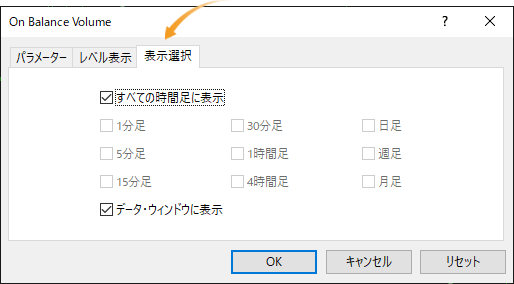
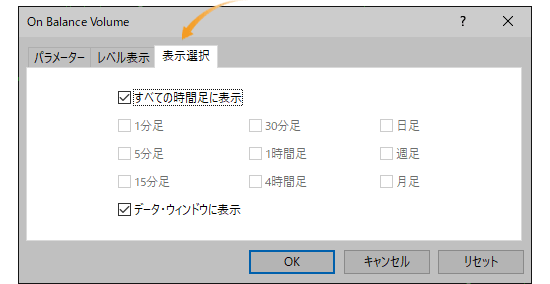
チャートのサブウィンドウ上にオンバランスボリュームが表示されます。
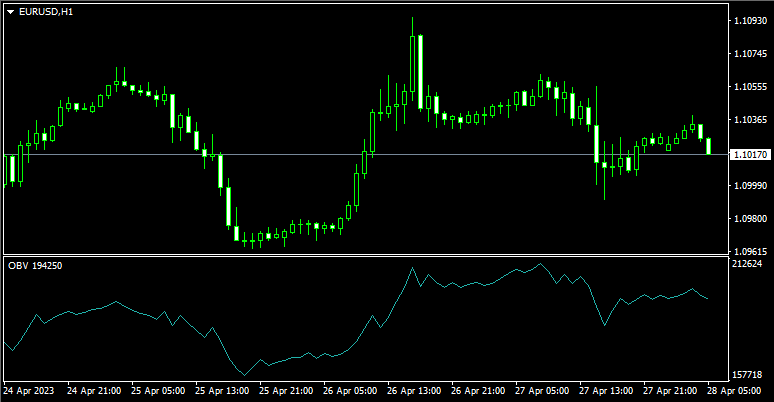

一般的に、インディケータはトレンド系とオシレータ系に分類できます。これらのインディケータは、価格変動に注目して作られています。一方、オンバランスボリュームは、価格変動に加えて出来高を重視します。このように、出来高を重視するインディケータはボリューム系に分類されます。
オンバランスボリュームの表示は、メニューバー・ナビゲーターの2か所から行うことができます。
メニューバーの「挿入」をクリックします。「インディケータ」、「ボリューム系」の順にマウスポインターを動かし、「On Balance Volume」を選択します。
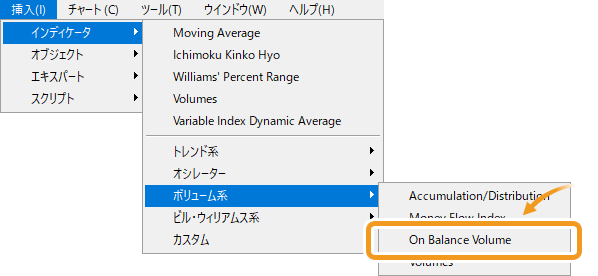
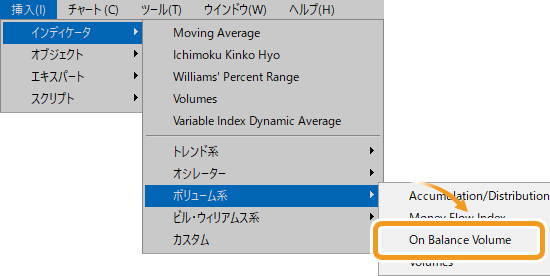
ナビゲータ内で、「指標」「ボリューム系」の左側にある「+」アイコンを順にクリックします。「On Balance Volume」を選択し、オンバランスボリュームを表示させたいチャート上にドラッグ&ドロップします。
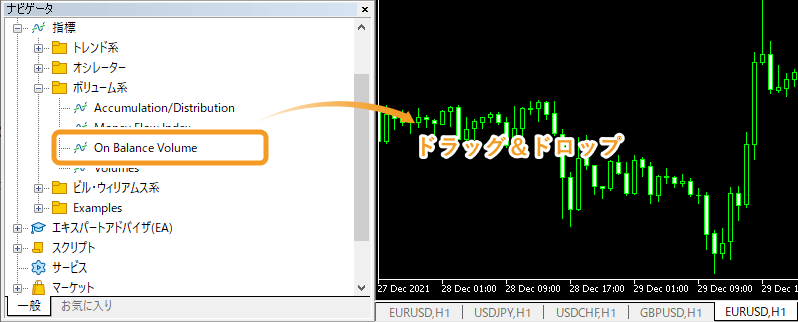
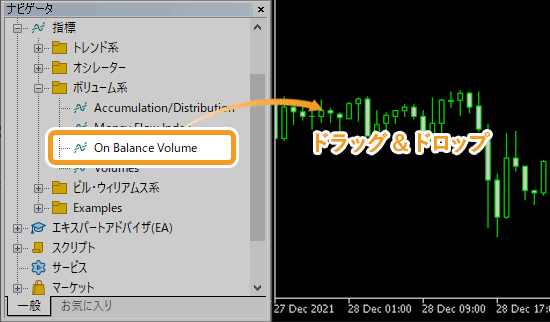
または、「On Balance Volume」上で右クリックし、「チャートに追加」を選択します。
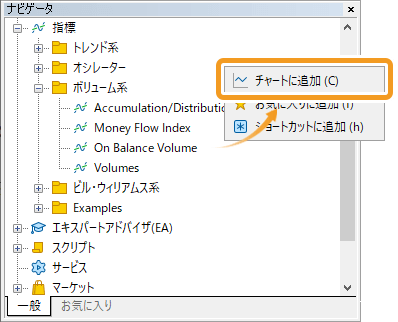
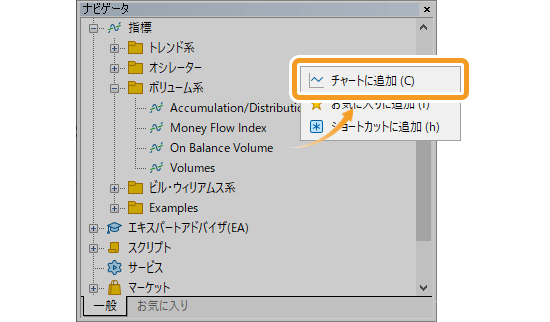
オンバランスボリュームの設定画面が表示されます。「パラメータ」「レベル」「スケール」「表示選択」それぞれのタブでオンバランスボリュームの詳細設定を行い、「OK」ボタンをクリックします。
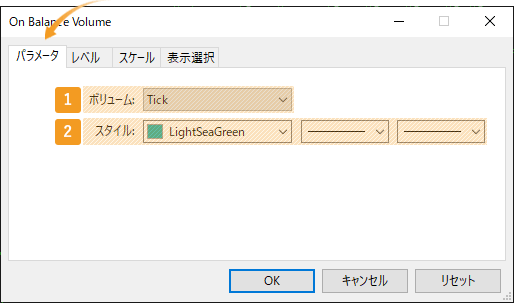
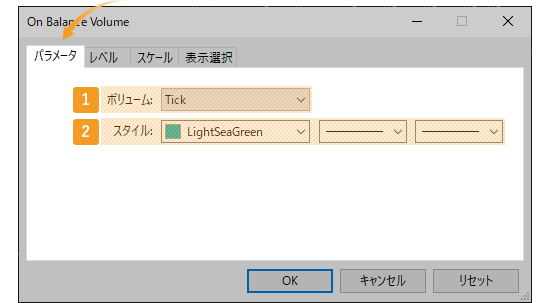
|
番号 |
項目名 |
説明 |
|---|---|---|
|
1 |
ボリューム |
オンバランスボリュームの形成に用いるデータを指定します。取引所で取引が行われていないFXやCFD商品は、出来高を計測することができないためティックボリュームで代用されます。 |
|
2 |
スタイル |
表示するオンバランスボリュームの色、線の種類、線の太さを設定します。 |
オンバランスボリュームが表示されるサブウインドウに、指定した水準の水平線ラインを表示することができます。水平線ラインを追加する場合は、「追加」をクリックし、追加する水準を入力します。
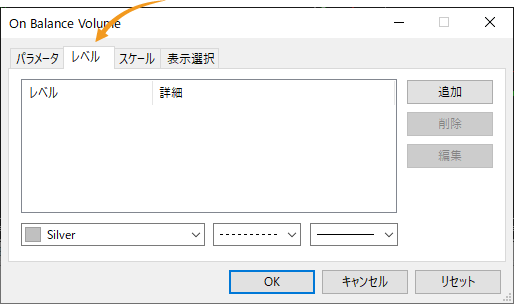
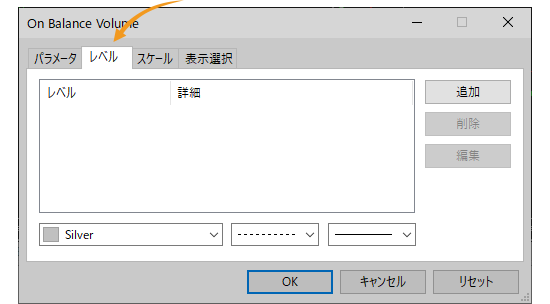
オンバランスボリュームが表示されるサブウインドウのスケール(目盛り)の設定を行います。
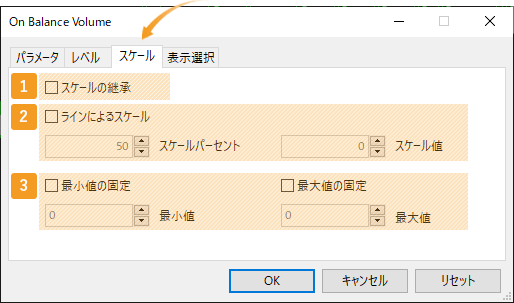
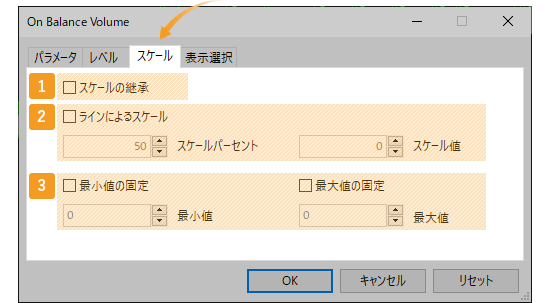
|
番号 |
項目名 |
説明 |
|---|---|---|
|
1 |
スケールの継承 |
同じサブウインドウ内に複数のインディケータを表示する際、1つ前に表示した指標のスケール(目盛り)を引き継ぎたい場合、チェックを入れます。 |
|
2 |
ラインによる |
サブウインドウに表示するオンバランスボリュームの位置を指定することができます。スケールパーセントを「50」、スケール値を「0」と入力すると、縦軸の最大値を100%として50%の水準に、スケール値で指定した値「0」がくるよう縦軸のスケールが調整されます。 |
|
3 |
最小値・最大値の |
サブウィンドウで表示されるオンバランスボリュームについて、最小値と最大値を指定します。 |
表示する時間足を指定する場合は、「表示選択」タブで詳細設定を行います。なお、オンバランスボリュームはサブウィンドウにしか表示できないため、「データ・ウィンドウに表示」のチェックを外しても、サブウィンドウに表示されます。
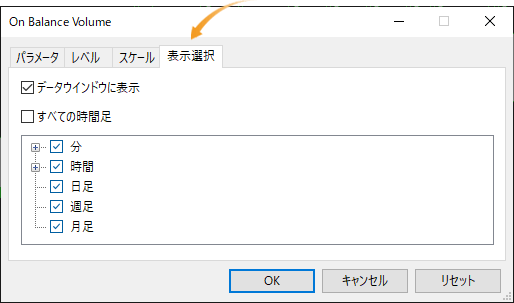
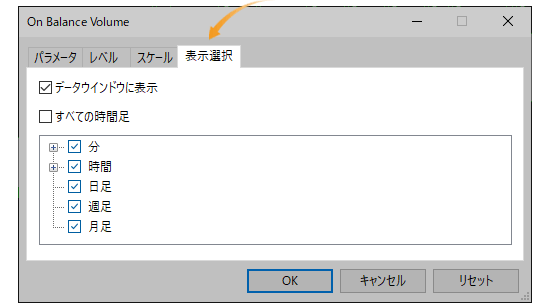
チャートのサブウインドウ上にオンバランスボリュームが表示されます。


一般的に、インディケータはトレンド系とオシレータ系に分類できます。これらのインディケータは、価格変動に注目して作られています。一方、オンバランスボリュームは、価格変動に加えて出来高を重視します。このように、出来高を重視するインディケータはボリューム系に分類されます。
![]()
作成日
:2021.01.22
![]()
最終更新
:2025.12.23

マニュアル制作会社フィンテックスにて、マニュアルに関する様々な顧客課題解決に従事。
金融系からエンターテインメント系まで様々な経験から幅広い業務知識を得て、「分かりやすいマニュアル」のあるべき姿を提示。
複数の大企業で、外部マニュアル制作プロジェクトマネージャーを兼務している。
高木 明 | Akira Takagi
システムエンジニア・MetaTraderアドミニストレータ

2014年、ブラジルUninove大学 コンピュータ科学科を卒業し、その後、様々なシステム開発に携わる。
2019年にFXサービス立ち上げに開発者として参加。その後、MetaTraderのプラグインおよびAPIの開発にも従事。MetaQuotes社認定の、MetaTrader5 Administratorの資格を保持しており、開発だけでなく、コンサルティングやアドバイザーとしても活躍している。
ご覧いただきありがとうございます。Myforexでは、記事に関するご意見・ご感想をお待ちしています。
また、海外FX・仮想通貨の経験が豊富なライター様も随時募集しております。
お問い合わせ先 [email protected]
免責事項:Disclaimer
当サイトの、各コンテンツに掲載の内容は、情報の提供のみを目的としており、投資に関する何らかの勧誘を意図するものではありません。
これらの情報は、当社が独自に収集し、可能な限り正確な情報を元に配信しておりますが、その内容および情報の正確性、完全性または適時性について、当社は保証を行うものでも責任を持つものでもありません。投資にあたっての最終判断は、お客様ご自身でなさるようお願いいたします。
本コンテンツは、当社が独自に制作し当サイトに掲載しているものであり、掲載内容の一部または、全部の無断転用は禁止しております。掲載記事を二次利用する場合は、必ず当社までご連絡ください。
Myforexでは、このウェブサイトの機能向上とお客様の利便性を高めるためにクッキー使用しています。本ウェブサイトでは、当社だけではなく、お客様のご利用状況を追跡する事を目的とした第三者(広告主・ログ解析業者等)によるクッキーも含まれる可能性があります。 クッキーポリシー